win10的任务栏老是卡住怎么办 win10任务栏经常卡住的解决教程
更新时间:2023-12-28 10:21:43作者:huige
最近有不少win10纯净版系统用户在使用电脑的时候,反映说遇到了这样一个问题,就是任务栏老是卡住卡死,导致无法正常操作,很多人遇到这样的问题都很困扰,该怎么办才好呢,大家不用担心,带着此问题,本文这就给大家详细介绍一下win10任务栏经常卡住的解决教程。
解决方法如下:
1、直接按键盘组合键“Ctrl+Alt+Del”打开“任务管理器”,切换到“进程”选项卡,选中“Windows资源管理器”项,点击“重新启动”按钮。待”Windows资源管理器“重启完成后,再尝试右击任务栏。
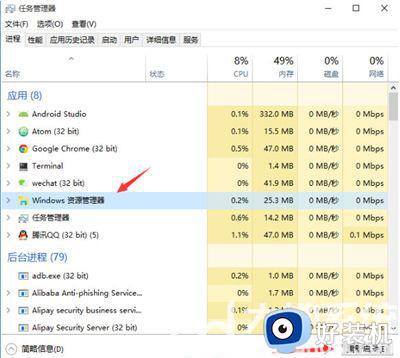
2、点击桌面左下角的“Cortana”语音搜索框,输入“PowerShell”,并从搜索结果中找到如图所示的工具并右击,从其右键菜单中选择“以管理员身份运行”项。
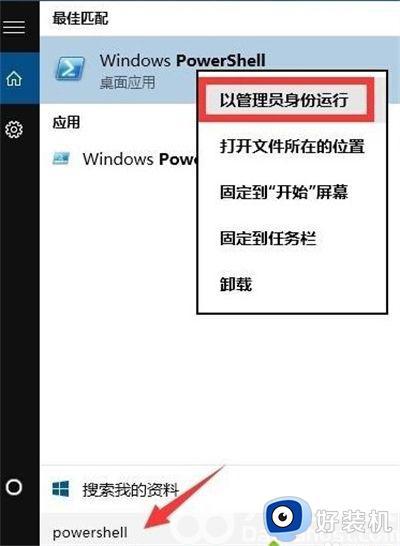
3、此时将以“管理员”身份运行“Windows PowerShell”程序,将以下命令复制粘贴到命令提示符界面,并按回车以执行:
Get-AppXPackage -AllUsers | Foreach {Add-AppxPackage -DisableDevelopmentMode -Register "$($_.InstallLocation)AppXManifest. "}

4、最后耐心等待“系统部署进程”操作的完成,整个过程大概需要2至10分钟左右的时间。最后就可以尝试右击任务栏执行其它相关操作;
以上给大家介绍的就是win10的任务栏老是卡住的详细解决方法, 有遇到一样情况的用户们可以参考上面的方法步骤来进行解决吧。
win10的任务栏老是卡住怎么办 win10任务栏经常卡住的解决教程相关教程
- win10点击任务栏就卡住怎么办 win10一点击任务栏就假死的解决教程
- win10工具栏卡死怎么办 win10开机任务栏卡住如何解决
- win10快捷栏卡死怎么办 Win10任务栏卡住该如何修复
- win10一开机任务栏就卡住怎么办 win10开机后任务栏卡死无响应如何解决
- window10任务栏卡住了什么原因 window10任务栏卡住的两种解决方法
- windows10下方任务栏卡了怎么办 windows10下面任务栏卡住了如何解决
- win10任务栏遮住窗口怎么调整 win10任务栏遮挡住程序按钮怎么关闭
- win10底部任务栏卡死无响应怎么办 win10底部任务栏老是卡死无响应怎么解决
- win10任务栏卡顿一点就刷新怎么办 如何解决win10任务栏卡顿
- win10下方任务栏为什么一直转圈 win10下方任务栏一直转圈的原因和解决方法
- win10拼音打字没有预选框怎么办 win10微软拼音打字没有选字框修复方法
- win10你的电脑不能投影到其他屏幕怎么回事 win10电脑提示你的电脑不能投影到其他屏幕如何处理
- win10任务栏没反应怎么办 win10任务栏无响应如何修复
- win10频繁断网重启才能连上怎么回事?win10老是断网需重启如何解决
- win10批量卸载字体的步骤 win10如何批量卸载字体
- win10配置在哪里看 win10配置怎么看
win10教程推荐
- 1 win10亮度调节失效怎么办 win10亮度调节没有反应处理方法
- 2 win10屏幕分辨率被锁定了怎么解除 win10电脑屏幕分辨率被锁定解决方法
- 3 win10怎么看电脑配置和型号 电脑windows10在哪里看配置
- 4 win10内存16g可用8g怎么办 win10内存16g显示只有8g可用完美解决方法
- 5 win10的ipv4怎么设置地址 win10如何设置ipv4地址
- 6 苹果电脑双系统win10启动不了怎么办 苹果双系统进不去win10系统处理方法
- 7 win10更换系统盘如何设置 win10电脑怎么更换系统盘
- 8 win10输入法没了语言栏也消失了怎么回事 win10输入法语言栏不见了如何解决
- 9 win10资源管理器卡死无响应怎么办 win10资源管理器未响应死机处理方法
- 10 win10没有自带游戏怎么办 win10系统自带游戏隐藏了的解决办法
